أنظمة التشغيلويندوزويندوز 10
حل مشكله تعطل الصوت فى ويندوز 10

بعدما قام الملايين من مستخدمين نظام الويندوز بتنزيل الويندوز الجديد “ويندوز 10” تعرض البعض منهم لمشكله تعطل الصوت و لم يجدوا حلولا لتلك المشكله و من خلال هذه التدوينه سوف نعرض ثلاثه طرق سوف تتمكن من خلالهما ان تُعيد تشغيل الصوت مره اخرى .
حل مشكله تعطل الصوت فى ويندوز 10
- الـطريقه الاولى لحل المشكله :-
1) الذهاب الى قائمه البدأ “Start Menu” و منها سوف تختار “Device Manager” و تقوم بتشغيله
2) بعد ذلك ابحث عن “Sound & Audio Devices”
3) ثم اضغط على التعريف الحالى الخاص بالصوت بزر الفأره الايمن لتقوم بفتح الاعدادات ثم بعد ذلك تقوم بحذف “Uninstall”
4) بعد الحذف تقوم بعمل “Scan for hardware changes” لكى تقوم بتنزيل التعريفات من على الانترنت - الـطريقه الثانيه لحل المشكله :-
1) الذهاب الى منطقه الاشعارات المتواجده فى اسفل يمين الشاشه سوف تجد ايقونه الصوت تقوم بالضغط عليها بزر الفأره الايمن و تختار منها “Playback Devices”
2) بعد ذلك تقوم بالضغط على السماعات الخاصه بك “Speakers” و تضغط بعد ذلك “Set A Default” و تعيد تشغيل الكمبيوتر مره اخرى - الـطريقه الثالثه لحل المشكله :-
1) الذهاب الى منطقه الاشعارات المتواجده فى اسفل يمين الشاشه سوف تجد ايقونه الصوت تقوم بالضغط عليها بزر الفأره الايمن و تختار منها “Playback Devices”
2) بعد ذلك تقوم بالضغط على السماعات الخاصه بك “Speakers” و تضغط بعد ذلك “Set A Default” اذا لم تكن قد قمت بتفعيلها من قبل
3) بعد ذلك تقوم بالضغط عليها “Speakers” مرتين متتاليتين لكى تقوم بفتح الاعدادات الخاصه بها .
4) اختار “Enhancement” و منها سوف تفتح لك نافذه تقوم بوضع علامه على “Disable all enhancement” و بعد ذلك “Apple” ثم “Ok” و تعيد تشغيل الكمبيوتر مره اخرى - الـطريقه الرابعه لحل المشكله :-
1) الذهاب الى منطقه الاشعارات المتواجده فى اسفل يمين الشاشه سوف تجد ايقونه الصوت تقوم بالضغط عليها بزر الفأره الايمن و تختار منها “Playback Devices”
2) بعد ذلك تقوم بالضغط على السماعات الخاصه بك “Speakers” و تضغط بعد ذلك “Set A Default” اذا لم تكن قد قمت بتفعيلها من قبل
3) بعد ذلك تقوم بالضغط عليها “Speakers” مرتين متتاليتين لكى تقوم بفتح الاعدادات الخاصه بها و بعد ذلك و تختار منها “Advanced” لكى تذهب الى الاعدادات المتقدمه
4) بعد ذلك سوف تجد قائمه بترددات الصوت اختار منها “24bit/44100 Hz” او “24bit/192000Hz” و بعد ذلك “Apply” ثم “Ok” و اعد تشغيل الجهاز مره اخرى
تلك هى افضل الطرق التى من خلالها سوف تتمكن من حل مشكله انقطاع الصوت الذى يحدث فى ويندوز 10 و اذا تعرفنا على طرق اخرى بالتأكيد سوف نقوم باضافتها .
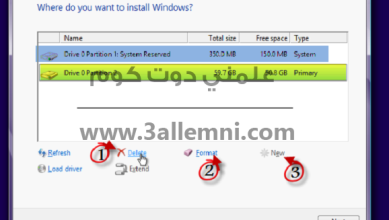

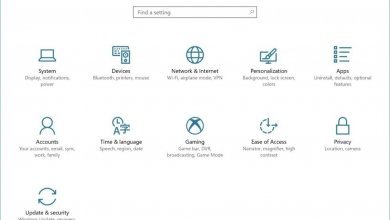

الله يرحم والديك و يبارك فيك
جزاك الله خيرا
لم أفهم شيئا لأن جهازي بالعربي والشرح لأيقونات بالانجلنزي
اشكرك اخي لف شكر وجزاك الله الف الف خير على المعلومه الرائعه